Gli utenti di Microsoft Teams hanno una nuova opzione da sperimentare che può rendere le riunioni più interessanti e più private: lo schermo verde.
La possibilità di cambiare lo sfondo nelle chat video è qualcosa che è stato reso disponibile in numerose app per un bel po’di tempo, ma nella migliore delle ipotesi i risultati sono irregolari. Con l’arrivo del supporto per lo schermo verde in stile cinematografico, Microsoft sta alzando la posta.
Vedi anche:
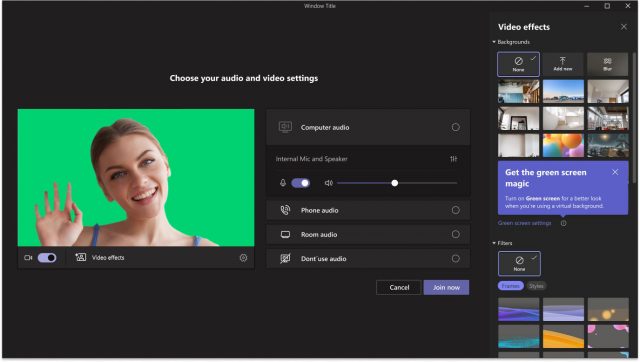
Proprio come l’effetto speciale utilizzato nei film, l’opzione schermo verde in Microsoft Teams rende possibile cambiare lo sfondo di un video. Questo può essere desiderabile per vari motivi, sia per far sembrare che tu sia da qualche altra parte, per mascherare qualsiasi cosa che potrebbe rivelare personalmente senza dover avere un background noioso, o semplicemente per ravvivare un incontro altrimenti noioso con una persona più sfondo interessante.
Perché è meglio di altri approcci alla modifica dello sfondo? Microsoft afferma che lo schermo verde”migliora la nitidezza e la definizione attorno a viso, testa, orecchie e capelli”e che”consente agli oggetti di scena o ad altri oggetti che tieni in mano di essere più visibili agli altri partecipanti alla riunione”.
Nonostante il nome, in realtà non è necessario essere seduti davanti a uno sfondo verde per sfruttare la funzione. Microsoft afferma che qualsiasi sfondo a tinta unita, come un muro, va bene purché non ci siano”macchie o altre irregolarità”. L’azienda sottolinea inoltre che, come la maggior parte delle persone saprà, è importante che l’abbigliamento non sia dello stesso colore dello sfondo.
Sebbene la funzionalità dello schermo verde sia impressionante, ci sono alcune limitazioni condiviso da Microsoft:
è supportato solo su dispositivi Windows e macOS con chip Intel. Mac M1/M2 non sono supportati. Disattiva automaticamente la sfocatura dello sfondo e la modalità Together, ma è compatibile con le modalità Presenter come Standout, Side-by-Side e Reporter, PowerPoint Live Standout e sostituzione dello sfondo (JPEG/PNG). Non produce buoni risultati effetto schermo verde quando si utilizzano oggetti trasparenti o traslucidi. Non rileva correttamente gli oggetti sottili.
Per utilizzare lo schermo verde, devi eseguire l’anteprima pubblica di Teams su Windows o macOS.
Sono disponibili ulteriori dettagli qui.